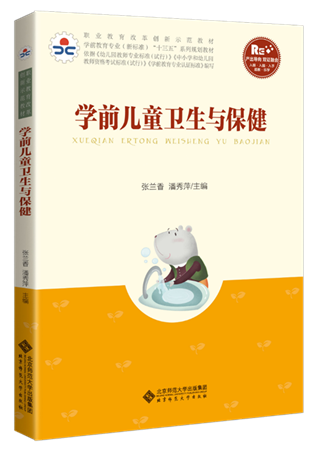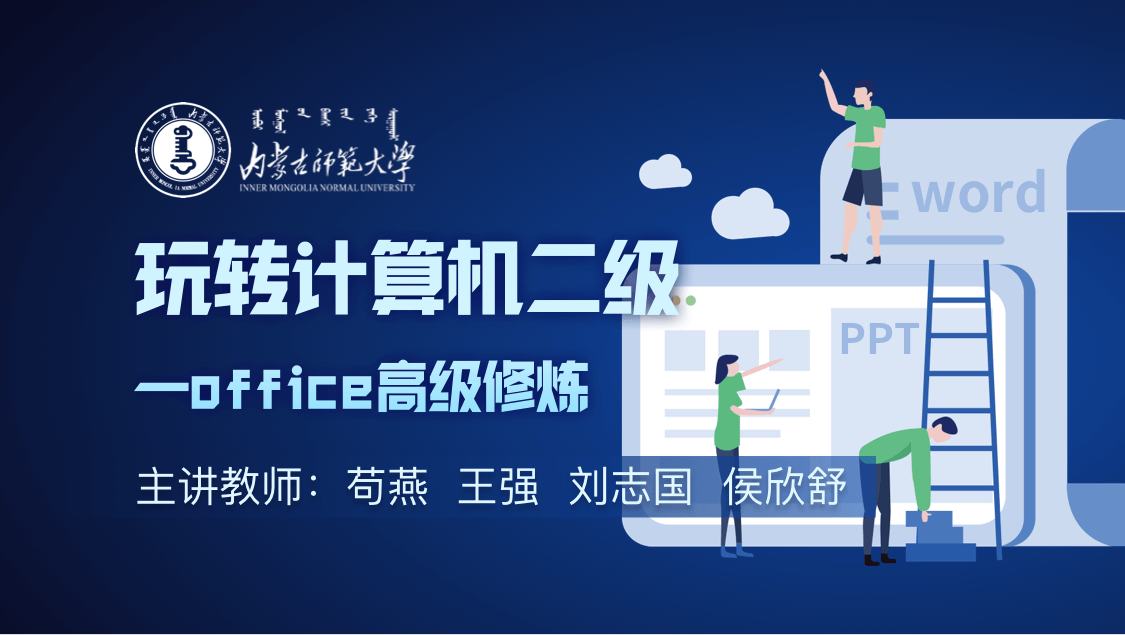当前课程知识点:玩转计算机二级—office高级修炼 > 第12周 全国计算机等级考试真题(Word部分) > 12.3 邮件合并类型的题目 > 操作步骤
返回《玩转计算机二级—office高级修炼》慕课在线视频课程列表
第1步:打开Microsoft Word 2010,新建空白文档。
按照题意在文档中输入请柬的基本信息,由此请柬初步建立完毕,如图所示 。

第2步:根据题目要求,对已经初步做好的请柬进行适当的排版。选中"请柬"二字,单击“开始”选项卡下“字体”组中的"字号"下拉按钮,在弹出的下拉列表中选择字号为小初。按照同样的方式在"字体"下拉列表中设置字体,此处我们选择"黑体"。
选中除了"请柬"以外的正文部分,单击开始选项卡下字体组中的"字体"下拉按钮,在弹出的列表中选择适合的字体,此处我们选择"宋体"。按照同样的方式设置字号为"二号"。
选中正文(除了"请柬"和"董事长:王海龙"),单击“开始”选项卡下“段落”组中的"对话框启动器按钮,弹出"段落"对话框。在"缩进和间距"选项卡下的"间距"组中,单击"行距"下拉列表,选择合适的行距,此处我们选择"固定值",“设置值”为“50磅”,在"段前"和"段后"微调框中分别选择合适的数值,此处我们分别设为"0.5行"。
在"缩进"组中,设置合适的"左侧"微调框以及"右侧"微调框缩进字符,此处我们皆选择"1字符";在"特殊格式"中选择"首行缩进",在对应的"磅值"微调框中选择"2字符";在"常规"组中,单击"对齐方式"下拉按钮,选择合适的对齐方式,此处我们选择"左对齐"。
设置完毕即可,如图所示。

第3步:插入图片。根据题意,将光标置于正文下方,单击“插入”选项卡下“插图”组中的“图片”按钮,在弹出的"插入图片"对话框中选择合适的图片,此处我们选择“图片2”,单击“插入”按钮。
选中图片,将鼠标指针置于图片右上角。
此时鼠标变成双向箭头状,拖动鼠标即可调整图片的大小。将图片调整至合适大小后,再利用光标插入点移动图片在文档中的左右位置,如图所示。

第4步:进行页面设置。单击“页面布局”选项卡下“页面设置”组中的“页边距”下拉按钮,在下拉列表中单击“自定义边距”。
在弹出的“页面设置”对话框中选择“页边距”选项卡。在“页边距”选项的“上”微调框中选择合适的数值,以适当加大文档的上边距为准,此处我们选择“3厘米”。
单击“插入”选项卡下“页眉页脚”组中的“页眉”按钮,在弹出的的下拉列表中选择“空白”选项。
在光标显示处输入本公司的联系电话“010-66668888”,单击“关闭页眉和页脚”按钮,如所示。

第5步:鼠标定位在“尊敬的”后面,在”邮件”选项卡上的”开始邮件合并”组中,单击"开始邮件合并"下的"邮件合并分步向导"命令,如图所示。

打开"邮件合并"任务窗格,进入"邮件合并分步向导"的第一步。在"选择文档类型"中选择一个希望创建的输出文档的类型,此处我们选择"信函"单选按钮。
单击"下一步:正在启动文档"超链接,进入"邮件合并分步向导"的第二步,在"选择开始文档"选项区域中选中"使用当前文档"单选按钮,以当前文档作为邮件合并的主文档。
接着单击"下一步:选取收件人"超链接,进入第3步,在"选择收件人"选项区域中选中"使用现有列表"单选按钮。
然后单击"浏览"超链接,打开"选取数据源"对话框,选择"重要客户名录.docx"文件后单击"打开"按钮。此时打开"选择表格"对话框,选择默认选项后单击"确定"按钮即可。
进入"邮件合并收件人"对话框,单击"确定"按钮完成现有工作表的链接工作。
选择了收件人的列表之后,单击"下一步:撰写信函"超链接,进入第四步。在"撰写信函"区域中选择"其他项目"超链接。
打开"插入合并域"对话框,在"域"列表框中,按照题意选择"姓名"域,单击"插入"按钮。插入完所需的域后,单击"关闭"按钮,关闭"插入合并域"对话框。文档中的相应位置就会出现已插入的域标记。
在"邮件合并"任务窗格中,单击"下一步:预览信函"超链接,进入第五步。在"预览信函"选项区域中,单击"<<"或">>"按钮,可查看具有不同邀请人的姓名和称谓的信函。
预览并处理输出文档后,单击"下一步:完成合并"超链接,进入"邮件合并分步向导"的最后一步。此处,我们选择"编辑单个信函"超链接。
打开"合并到新文档"对话框,在"合并记录"选项区域中,选中"全部"单选按钮。
最后单击"确定"按钮,Word就会将存储的收件人的信息自动添加到请柬的正文中,并合并生成一个新文档,如图
所示。

将合并主文档以"请柬1.docx"为文件名进行保存。
进行效果预览后,生成可以单独编辑的单个文档,并以"请柬2.docx"为文件名进行保存。
返回《玩转计算机二级—office高级修炼》慕课在线视频列表
-课程简介
-评价方式
-1.0 本周导学
-1.1 设置页面布局
-1.2 创建并格式化自选图形
-1.3 插入艺术字和裁剪图片
-1.4 创建并格式化表格
-1.5 利用SmartArt创建流程
-1.6 创建和格式化文本框
-1.7 课后巩固练习
-第1周测试
-2.0 本周导学
-2.1 设计标签布局
-2.2 设计标签内容
-2.3 利用邮件合并插入参会者信息
-2.4 邮件合并中的数据筛选合并满足条件的数据
-2.5 生成参会代表证
-2.6课后巩固练习
-第2周测试
-3.0 本周导学
-3.1 中英文摘要格式设置
-3.2 为各级标题以及正文添加样式
-3.3 为各级标题添加自动编号
-3.4 为论文添加目录
-4.1 页面设置
-4.2 删除空行并更新目录
-4.3 为论文分节并添加不同的页眉和页脚
-4.4 为图表添加题注和交叉引用
-4.5 添加图表目录
-4.6课后巩固练习
--第4周测试
-5.0 本周导学
-5.1 录入10月份基础数据
-5.2 格式化10月份数据
-5.3 对10月份数据进行统计计算
-5.4 打印10月份数据
-5.5 插入多个月份工作表
-5.6 课后巩固练习
-第5周测试
-6.0 本周导学
-6.1 收集各班的成绩
-6.2 完善计科1班成绩表
-6.3 填充成组工作表
-6.4 汇总全年级成绩表
-6.5 利用图表对各班成绩进行对比
-6.6 生成并打印成绩通知单
-6.7 课后巩固练习
-第6周测试作业
-期中考试
-7.0 本周导学
-7.1 整理基础数据
-7.2 完善商品销售统计表数据
-7.3 分析汇总销售情况
-7.4 通过数据透视表统计数据
-7.5 通过数据透视图比较数据
-7.6 对基础数据进行保护
-7.7 课后巩固练习
-第7周自我检测
-8.0 本周导学
-8.1 单变量求解
-8.2 单变量模拟运算表
-8.3 双变量模拟运算表
-8.4 方案管理器
-8.5 课后巩固练习
-第8周测试作业
-9.0 本周导学
-9.1 应用设计主题及修改
-9.2 插入艺术字和将WORD文档导入幻灯片
-9.3 插入SmartArt图形
-9.4 插入表格和图表
-9.5 绘制图形、插入媒体文件
-9.6打包演示文稿
-第9周测试
-10.0 本周导学
-10.1 应用设计主题,设置幻灯片背景
-10.2 使用幻灯片母版添加艺术字
-10.3 插入SmartArt图形并添加动画
-10.4 设置幻灯片切换效果
-10.5 放映方式和自定义放映
-10.6 直接打印讲义或创建word讲义
-第10周测试
-11.0 本周导学
-11.1 快速创建成电子相册
-11.2 调整图片和使用“形状”
-11.3 超级链接和动作按钮
-11.4 设置幻灯片切换效果和添加背景音乐
-11.5 添加动画效果并创建视频文件
-第11周测试
-12.1 图文混排类型的题目
--题目要求及素材
--操作步骤
--操作视频(1)
--操作视频(2)
--操作视频(3)
-12.2 长文档编辑类型的题目
--题目要求及素材
--操作步骤
--操作视频(上)
--操作视频(下)
-12.3 邮件合并类型的题目
--题目要求及素材
--操作步骤
--操作视频
-13.1 常规类型的题目
-13.2 数据透视类型的题目
-13.3 本量利分析类型的题目
-14.1 宣传展示类的题目
-14.2 培训课件类的题目
-期末考试